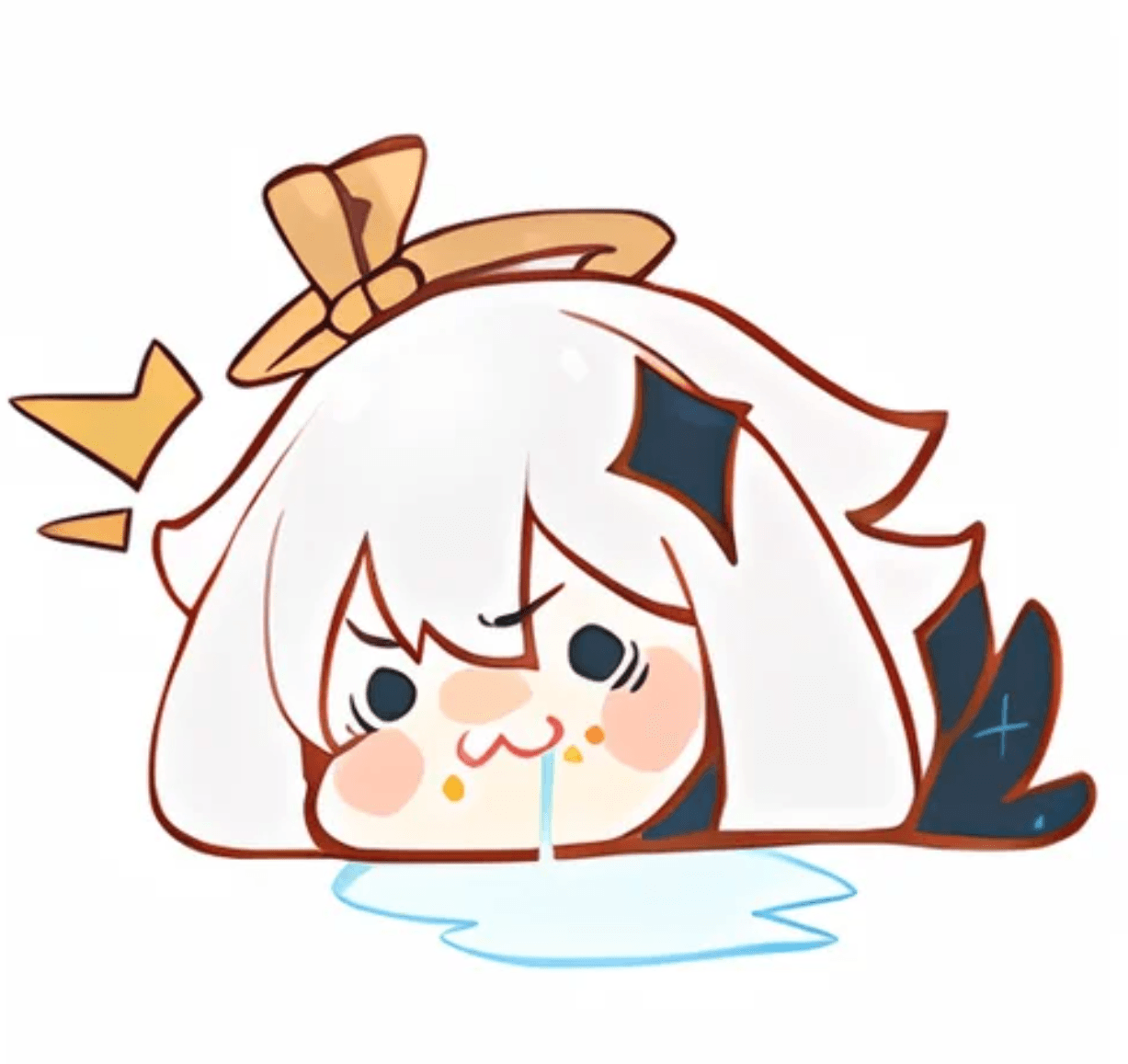การนับถอยหลังได้เริ่มต้นขึ้นแล้ว
มาดูช่วงเวลาสำคัญที่คุณต้องจำไว้:
10 กันยายน 2025: Genshin Impact เวอร์ชัน PS4 จะถูกถอดออกจากร้านค้าอย่างถาวร ผู้เล่นใหม่จะไม่สามารถดาวน์โหลดได้อีกต่อไป
25 กุมภาพันธ์ 2026: ฟังก์ชันการซื้อในเกมจะถูกปิดลง คุณจะไม่มีโอกาสเติมเงินได้อีกต่อไป
8 เมษายน 2026: ปิดเซิร์ฟเวอร์อย่างถาวร Genshin Impact เวอร์ชัน PS4 จะกล่าวคำอำลาอย่างเป็นทางการ
สิ่งที่น่าสนใจคือ miHoYo ได้ให้เวลาในการปรับตัวที่ค่อนข้างเพียงพอ จากการสังเกตกรณีการย้ายข้อมูลของเกมอื่น ๆ ตารางเวลานี้ถือว่าค่อนข้างเป็นมิตรกับผู้ใช้งาน
หลักการสำคัญนั้นง่ายมาก: คือการ “ย้ายบ้าน” ข้อมูลของคุณผ่าน miHoYo Pass แต่มีข้อควรระวังคือ บัญชีที่มีความคืบหน้าอยู่แล้วไม่สามารถรวมกันได้ เมื่อผูกแล้วก็คือผูกแล้ว ไม่สามารถย้อนกลับได้ ดังนั้นโปรดคิดให้รอบคอบก่อนดำเนินการ
อนึ่ง หากคุณต้องการเติมทรัพยากรก่อนการย้ายข้อมูลแพลตฟอร์มเติมเงิน Genshin Impactเป็นทางเลือกที่ดี โดยเฉพาะอย่างยิ่งในขณะที่ PSN ยังสามารถเติมเงินได้ตามปกติ

การผูกบัญชี: ผิดก้าวเดียว ผิดไปตลอด
การย้ายจาก PC/มือถือไปยังแพลตฟอร์ม PS
ทิศทางนี้ค่อนข้างหายาก แต่ก็มีบางคนต้องการ
ขั้นแรก เตรียมบัญชี PSN ใหม่เอี่ยม – โปรดทราบว่าต้องเป็นบัญชีที่ไม่เคยเข้าสู่ระบบ Genshin Impact มาก่อน เมื่อคุณเปิด Genshin Impact ครั้งแรกบน PS จะมีหน้าต่างผูกบัญชีปรากฏขึ้น ในเวลานั้นให้ป้อน miHoYo Pass ที่คุณมีอยู่
อย่ารีบข้ามหน้าต่างนี้เด็ดขาด! เมื่อข้ามไปแล้ว ระบบจะสร้างบัญชีใหม่โดยอัตโนมัติ และจะไม่มีโอกาสเชื่อมโยงได้อีกต่อไป
การย้ายจากแพลตฟอร์ม PS ไปยัง PC/มือถือ
นี่คือทางเลือกของผู้เล่น PS4 ส่วนใหญ่
เตรียมอีเมลหรือเบอร์โทรศัพท์ใหม่เอี่ยม (ที่ยังไม่เคยลงทะเบียน miHoYo Pass) จากนั้นบน PS ให้เข้าสู่เมนู Paimon → การตั้งค่า → บัญชี → ศูนย์ผู้ใช้ → ผูกบัญชี ป้อนข้อมูลติดต่อเพื่อรับรหัสยืนยัน ระบบจะช่วยคุณลงทะเบียน Pass โดยอัตโนมัติ
ฉันเคยเจอกรณีที่รับรหัสยืนยัน Gmail ไม่ได้ พอเปลี่ยนเป็น Yahoo ก็ใช้ได้เลย อย่าติดอยู่กับปัญหาเล็กๆ น้อยๆ แบบนี้
การอัปเกรด PS5: ทางเลือกที่ง่ายที่สุด
พูดตามตรง ถ้าคุณมี PS5 การย้ายข้อมูลนั้นง่ายมาก เพียงดาวน์โหลด Genshin Impact เวอร์ชัน PS5 เข้าสู่ระบบด้วยบัญชี PSN เดียวกัน ข้อมูล ถ้วยรางวัล และรายชื่อเพื่อนทั้งหมดจะซิงค์โดยอัตโนมัติ
PS5 เวอร์ชันจีนอาจจะยุ่งยากเล็กน้อย: ต้องรีเซ็ตเครื่องเป็นค่าเริ่มต้นจากโรงงาน จากนั้นใช้ฟังก์ชัน “ถ่ายโอนข้อมูลจาก PS4” เพื่อย้ายบัญชีต่างประเทศทั้งหมด
ประสิทธิภาพที่เพิ่มขึ้นนั้นเห็นได้ชัดเจน SSD ทำให้การเปลี่ยนฉากเป็นไปอย่างรวดเร็ว ความละเอียดและอัตราเฟรมมีการปรับปรุงอย่างเห็นได้ชัด หากคุณตั้งใจจะอัปเกรดเครื่องอยู่แล้ว นี่คือวิธีที่ง่ายที่สุด

การย้าย PC: ต้องพิจารณาการกำหนดค่าและการปรับแต่ง
ในการเลือกไคลเอนต์โดยส่วนตัวแล้วฉันแนะนำไคลเอนต์อย่างเป็นทางการ เพราะมีการอัปเดตที่รวดเร็วที่สุด เวอร์ชัน Steam มีฟังก์ชันชุมชนเพิ่มเติม เวอร์ชัน Epic บางครั้งมีสิทธิประโยชน์ฟรี ขึ้นอยู่กับความต้องการของคุณ
ในส่วนของการกำหนดค่า ขั้นต่ำคือ Windows 10 64 บิต, โปรเซสเซอร์ i7, RAM 16GB, GTX 1060 6GB พื้นที่เก็บข้อมูล 30GB เป็นสิ่งจำเป็น และจะใช้พื้นที่มากขึ้นหลังการติดตั้งจริง
ในส่วนของการตั้งค่าคุณภาพกราฟิกฉันได้ทดสอบหลายชุดค่าผสม:
ผู้เล่นที่มีสเปกสูง: ตั้งค่าความละเอียดการเรนเดอร์เป็น 1.5, เงาเป็นสูงสุด, ใช้ FSR 2 สำหรับการลดรอยหยัก, ล็อกที่ 60fps, ปิด Motion Blur
ผู้เล่นที่มีสเปกปานกลางถึงต่ำ: ลดความละเอียดการเรนเดอร์เป็น 0.8, เงาปานกลางก็เพียงพอแล้ว, ใช้ SMAA สำหรับการลดรอยหยัก, รันที่ 30fps อย่างเสถียร
หากคุณใช้การ์ดจอ NVIDIA ฟังก์ชันฟิลเตอร์ของ GeForce Experience ค่อนข้างดี กด Alt+F3 เพื่อเรียกใช้, ตั้งค่าความคมชัด 30% ร่วมกับรายละเอียดพื้นผิว 10%, จากนั้นปรับความคมชัดและฟิลเตอร์ความสว่าง ภาพจะชัดเจนขึ้นมาก
การย้ายมือถือ: ประสิทธิภาพคือหัวใจสำคัญ
สำหรับ AndroidSnapdragon 660 พร้อม RAM 4GB คือขั้นต่ำ แต่บอกตามตรงว่าประสบการณ์โดยรวมไม่ค่อยดีนัก แนะนำ Snapdragon 855 ขึ้นไป, RAM 6GB เพื่อให้สามารถเล่นได้ที่คุณภาพกราฟิกสูง
สำหรับ iOS เกณฑ์ค่อนข้างต่ำกว่าชิป A11 ของ iPhone 8 Plus ก็สามารถเล่นได้ แต่ถ้าต้องการประสบการณ์ที่ดี iPhone 12 ที่มีชิป A13 จะเสถียรกว่า
การตั้งค่าคุณภาพกราฟิกบนมือถือมีความแตกต่างกันมาก: เครื่องสเปกสูงสามารถเล่นได้ 60 เฟรม + ความละเอียดการเรนเดอร์สูง + เงาสูง + TAA Anti-aliasing; เครื่องสเปกต่ำควรเล่นที่ 30 เฟรม + เงาปานกลาง, เปิด Motion Blur เพื่อช่วยลดอาการกระตุกได้บ้าง
ปัญหาการเติมเงิน: จุดที่มักจะพลาดมากที่สุด
จากการวิจัยของฉัน Genesis Crystals เป็นของเฉพาะแพลตฟอร์ม – Genesis Crystals ที่เติมบน PlayStation สามารถใช้ได้เฉพาะบน PS4/PS5 เท่านั้น แต่! เมื่อแลกเปลี่ยนเป็น Primogems แล้วจะสามารถใช้ได้ทุกแพลตฟอร์ม Primogems รายวันจาก Welkin Moon ก็สามารถรับได้ทุกแพลตฟอร์มเช่นกัน
มีเคล็ดลับเล็กๆ น้อยๆ: การเติมเงิน PSN มักจะถูกกว่าบน PC โดยเฉพาะในไต้หวันสามารถถูกกว่าประมาณ 300 ดอลลาร์ไต้หวันใหม่ คุณสามารถเติมเงินบน PSN แล้วแลกเปลี่ยนเป็น Primogems จากนั้นนำไปใช้บนแพลตฟอร์มอื่นได้
หากต้องการเติมทรัพยากรหลังการย้ายข้อมูลแพลตฟอร์มเติมเงิน Genshin Impact Genesis Crystalsเป็นทางเลือกที่ดี
ในส่วนของเนื้อหาเฉพาะแพลตฟอร์มแม้ว่า Sword of Descension จะต้องรับบนแพลตฟอร์ม PS แต่เมื่อรับแล้วสามารถใช้ได้ทุกแพลตฟอร์ม ส่วน Wings of Descension นั้นพิเศษกว่า เพราะสามารถแสดงและสวมใส่ได้เฉพาะบนแพลตฟอร์ม PS เท่านั้น

รายการตรวจสอบหลังการย้ายข้อมูล
เมื่อการย้ายข้อมูลเสร็จสมบูรณ์ ฉันแนะนำให้ตรวจสอบตามรายการนี้:
ระดับตัวละคร, พรสวรรค์, อุปกรณ์ครบถ้วนหรือไม่
จำนวนไอเทมในคลังถูกต้องหรือไม่
บันทึกความสำเร็จหายไปหรือไม่
สถานะการซิงค์รายชื่อเพื่อน
ระบบเพื่อนมีรายละเอียดเล็กน้อย: จะแสดงเพื่อนสองประเภท – เพื่อน Genshin Impact (สามารถเล่นร่วมกันได้ทุกแพลตฟอร์ม) และเพื่อน Genshin Impact PSN (แสดงเฉพาะบนแพลตฟอร์ม PS) คุณสามารถจำกัดสิทธิ์การเล่นร่วมกันได้ในการตั้งค่า
คำแนะนำสุดท้าย
อันที่จริงแล้ว การย้ายข้อมูลครั้งนี้ สิ่งที่สำคัญที่สุดคืออย่ารีบร้อน การผูกบัญชีไม่สามารถย้อนกลับได้ ดังนั้นทุกขั้นตอนต้องยืนยันให้ชัดเจน หากคุณมีหลายบัญชีหรือไม่แน่ใจว่าบัญชีใดเป็นบัญชีหลัก แนะนำให้ทดสอบขั้นตอนด้วยบัญชีรองก่อน
แม้ว่ายังมีเวลา แต่ก็อย่ารอจนนาทีสุดท้าย จากประสบการณ์ของฉัน เมื่อใกล้ถึงเวลาปิดบริการ เซิร์ฟเวอร์จะมีความกดดันสูง อาจเกิดปัญหาที่ไม่คาดคิดได้
หากต้องการเติมทรัพยากรในเกมบริการเติมเงิน Genshin Impactสามารถใช้ได้แล้วตอนนี้ อย่ารอจนกว่าการซื้อในเกมของ PSN จะถูกปิดแล้วค่อยรีบร้อน
PS4 ได้อยู่คู่กับ Genshin Impact มานาน แม้จะต้องกล่าวคำอำลา แต่ miHoYo ก็ได้มอบโซลูชันที่สมบูรณ์ให้แล้ว ด้วยคู่มือนี้ การเดินทางใน Teyvat ของคุณจะดำเนินต่อไปอย่างราบรื่นบนแพลตฟอร์มใหม่